如何禁用谷歌浏览器的javascript?谷歌浏览器支持各种插件的下载使用,许多插件功能能很大程度提升用户使用体验。比如谷歌浏览器的javascript功能就可以增强页面交互性,在一些图形界面甚至是游戏中都有它的身影。但滥用javascript功能,可能会使导致页面出现错误,网站崩溃,还会浪费用户很多时间。有些小伙伴就想关闭javascript功能,下面就是关于禁用谷歌浏览器的javascript步骤说明。

1、进入软件,点击右上角的“菜单”选择下方选项中的“设置”打开。(如图所示)
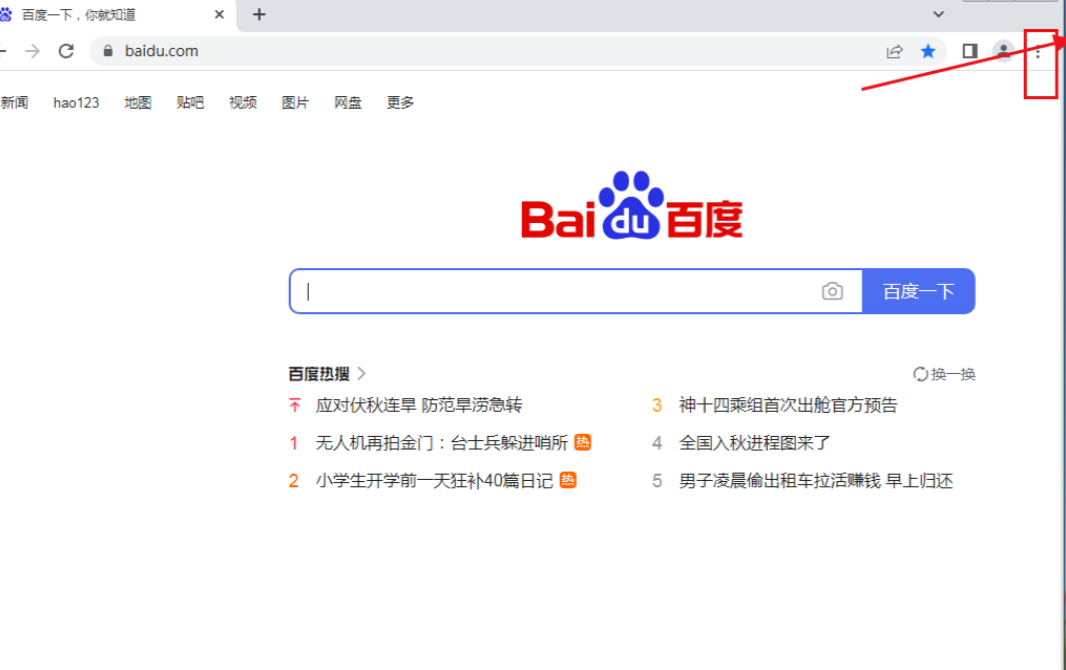
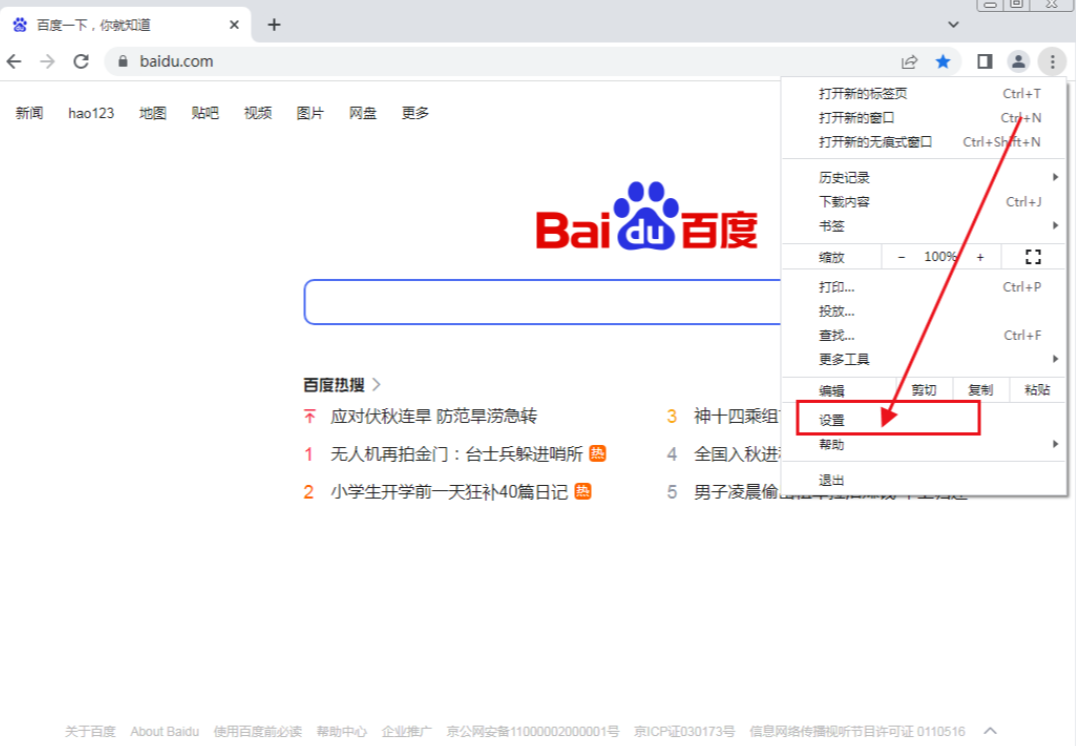
2、接着点击“隐私设置和安全性”下方的“网站设置”选项。(如图所示)

3、然后点击“权限”一栏中的“Javascript”。(如图所示)
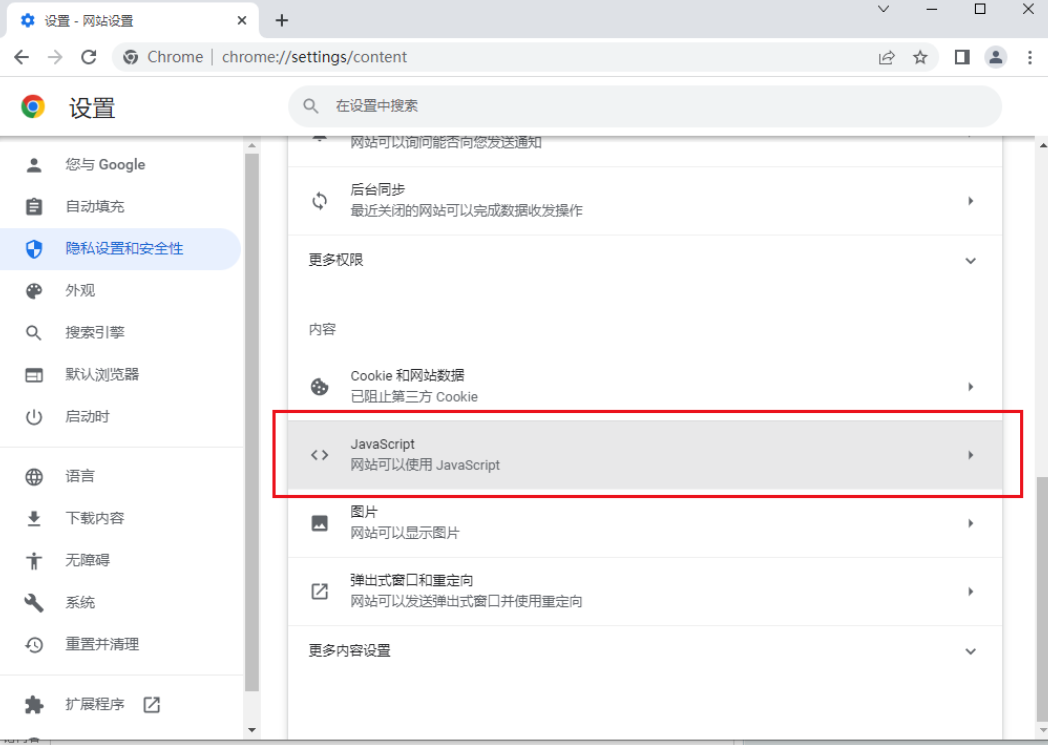
4、最后在其中点击“禁止”右侧的“添加”按钮,在弹出的窗口中将不想显示广告的网站输入进去就可以了。(如图所示)
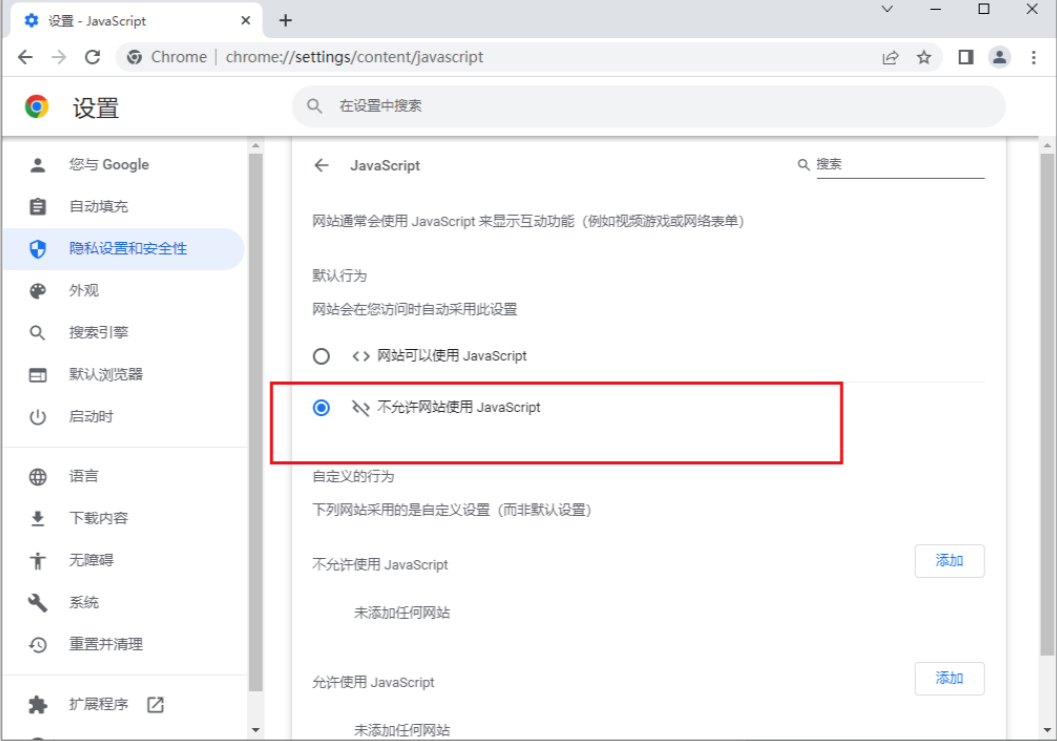
以上就是本期【如何禁用谷歌浏览器的javascript?禁用谷歌浏览器的javascript步骤说明】最新资讯,喜欢的小伙伴还可以阅读本站其他精彩文章。